|
ホームページのサーバーとして@nifty(アットニフティ)を使っている。その容量がいっぱいに近づいたので、容量の大きなLaCoocan(ラクーカン)に移行することにした。いわゆる「ホームページの引越し」作業である。
(注)LaCoocanもニフティのサービスのひとつで容量の大きなレンタルサーバーである。正式なプロバイダー・サーバー名は@niftyは@nifty(homepage)で、LaCoocanは@nifty(LaCoocan)。
 経緯: 経緯:
(1) @niftyのホームページ・サーバーの容量は、最初(2008/3) 基本容量100MB(nifty会員:無料)で始めた。ホームページの公開は2008/5/10で、その時のサーバー・ディスクの使用量は22MBだった。
(2) 2008/11の更新のとき、100MBに近づいたので、ディスク容量300MBに拡張した(料金:525円/月)。2008/11/15ホームページ更新後のディスク使用量は110MB。
(3) 今回2009/11/15更新で、ディスク使用量277MBになった。ディスク容量300MBに対し、残り23MBであと一回の更新がやっと?の満杯。
(4) @niftyのサーバーの容量は300MB が最大で、別にニフティの大容量ホームページサービスとしてLaCoocan(ラクーカン)があり、これに移行する計画をした。
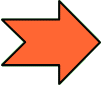 サーバーの移行ステップ: サーバーの移行ステップ:
| STEP 0 |
移行計画の立案 |
| STEP 1 |
新サーバーLaCoocanの登録 |
| STEP 2 |
PC内サイト情報のコピー(複製) |
| STEP 3 |
新サーバーLaCoocanへのサイト転送 |
| STEP 4 |
LaCoocanホームページの機能確認 |
| STEP 5 |
今後 |
 サーバー移行実施: サーバー移行実施:
STEP 0:移行計画の立案
(1) @niftyの現在のホームページをまずそのまま容量の大きなLaCoocanのサーバーに移行し、あとはLaCoocan上でページの拡張更新をしていけばよい。今までの@niftyのホームページには移行先のURLを記載し、訪問者に新しいところに来てもらう(リンクをはる)。
(2) LaCoocanの機能は、@niftyより容量が大きく、@niftyのホームページはそのまま移行できる。(機能もいくつか拡張されているようだが、とりあえずは使用しなくてもよい。)
(3) @niftyでつくった現在のホームページをLaCoocanにそのまま移行する方法として、①LaCoocanの登録時に指定すれば@niftyホームページからデータをコピーすることができるが、次からの更新もあるので、②自分のPCにあるホームページのデータを最初全部転送することにした。
(4) 現在の@niftyのホームページはしばらくそのまま残してパラランし、LaCoocanのホームページが確立してから、終了する。
STEP 1:新サーバーLaCoocanの登録
(1) スタンダードプラン:4GBを選択;
LaCoocanにはライトプラン:1GB、スタンダードプラン:4GB、スタンダードプラス:10GBがあるが、スタンダードプランを利用することにした(料金:5,670円/年=473円/月)。
(2) LaCoocanの申込・登録は、ネットで手順に沿って簡単に出来る。
アカウント名:http://miyota.life.coocan.jpにした。(今までのURL: http://homepage3.nifty.com/skuroiwaから、これに替わることになるが、しばらくは並存。)
STEP 2:PC内サイト情報のコピー(複製)
(1) PC内の現在のホームページデータを、コピー(複製)する。ホームページのデータ一式はサイト名(仮にサイト1と呼ぶ)がつけられ、特定のフォルダー(仮にフォルダー1)に格納されている。
(2) ホームページビルダーにはこのサイトの複製機能があり、現在のサイト情報(サイト1)を、新しい名前のサイト(サイト2)として複製し、フォルダー2に格納する。サイト1は@niftyサーバーに対応し、サイト2はLaCoocanサーバーに対応する。
STEP 3:新サーバーLaCoocanへのサイト転送
(1) ホームページビルダーでサイト2情報をLaCoocanサーバーに転送するための設定をする。この転送設定にはLaCoocan登録時に指定されたFTPサーバー名、FTP アカウント名などをいれる。これで、サイト2がLaCoocanサーバーにヒモつけられた。(サイト1は@niftyサーバーに今までとおりヒモつけられている。)
(2) いよいよ転送の実行:
ホームページビルダーでサイト2情報のすべてのファイルをLaCoocanサーバーに転送実行する。- - - -
(3) 277MB, 3184ファイルが30分ほどで転送された。転送完了!
STEP 4:LaCoocanホームページの機能確認
(1) 新しいLaCoocan のURL: http://miyota.life.coocan.jpにアクセスしてみた。OK!!
(2) アクセスカウンターも継続している。移行成功!!!
(3) もちろん今までの@nifty のURL: http://homepage3.nifty.com/skuroiwaも今までとおりアクセスできる。
STEP 5:今後
(1) 今までの@niftyホームページに、LaCoocanホームページへのリンク情報を載せる(今までとおりサイト1を修正すれば@niftyのホームページは、LaCoocanとは独立に更新できる)。
(2009/12/1掲載)
(2) 今後ホームページの拡張・更新はLaCoocanホームページ、すなわちサイト2に対して行なっていく。
(3) 最終的に@niftyのホームページ機能は終了する。
以上、初めてのサーバー移行というシステム作業を、3日間ほど楽しんだ。
|